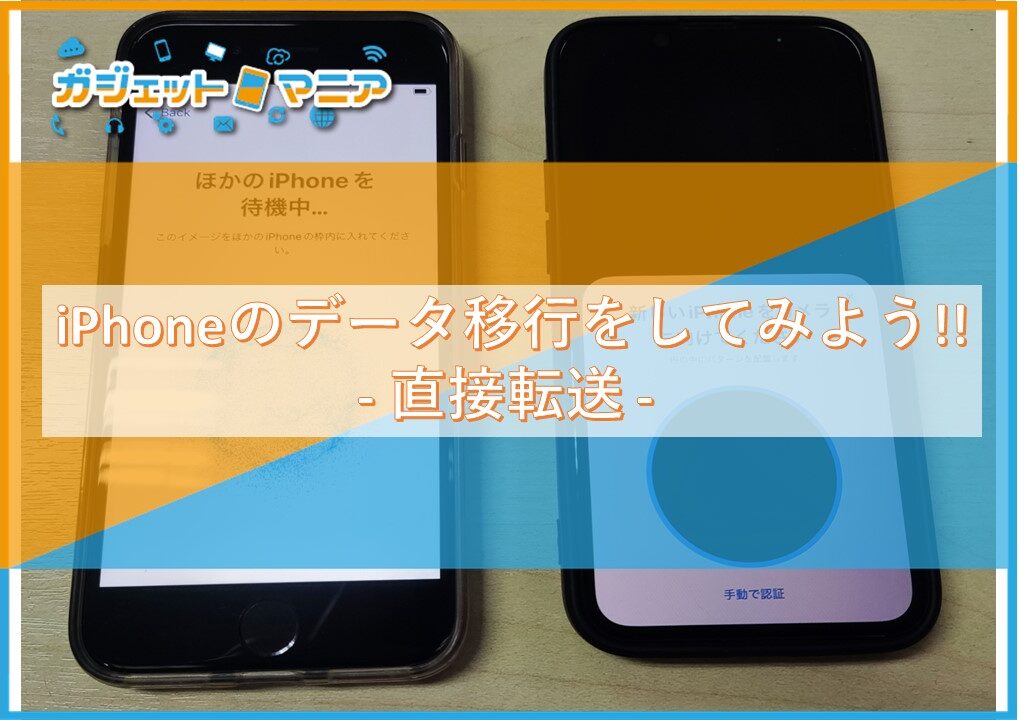今回はiTunesを使ってパソコンでiPhoneをバックアップする方法をご紹介していきます。
※Windowsでご紹介していきます。
iTunesのダウンロード
まだソフトが入っていない場合は、下記のURLからダウンロードが可能です。
iPhoneのバックアップ方法
iTunesのソフトをインストール後、初期設定を済ませた後、そのまま開きます。
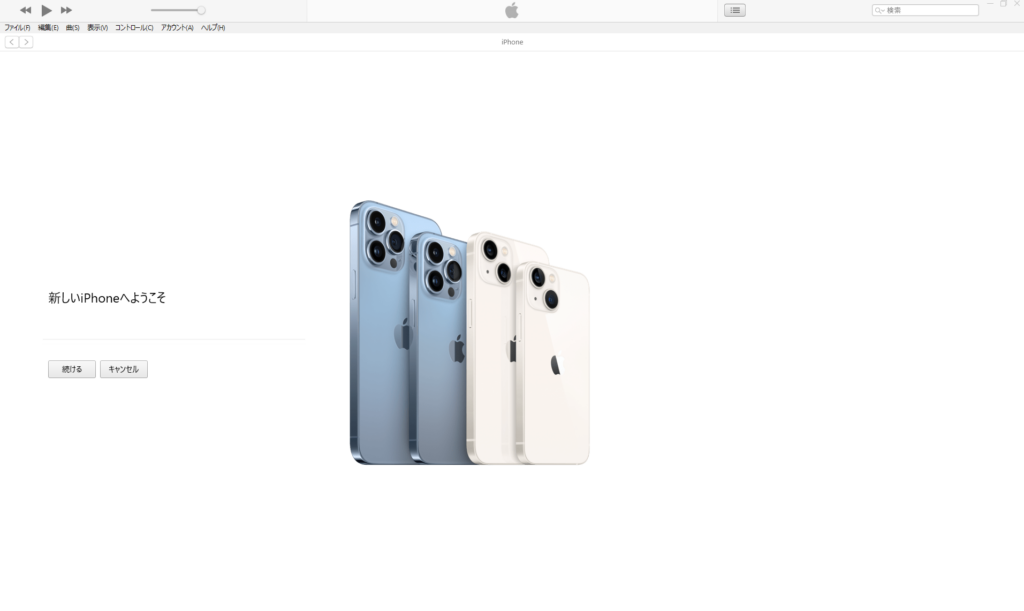
「続ける」を選択します。
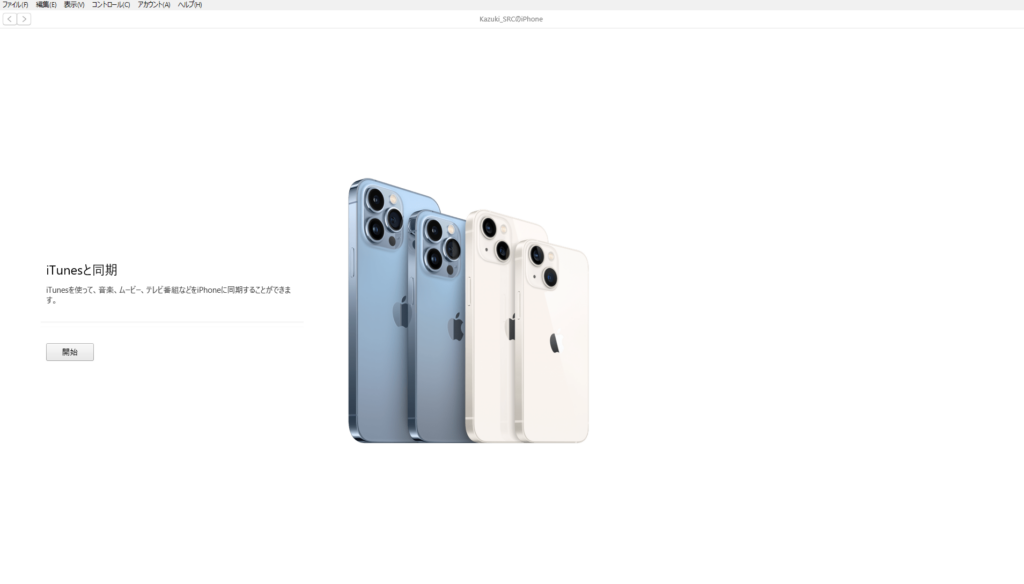
「開始」を選択します。
iTunesのポップアップ、iPhoneのポップアップが両方出てくるので、それぞれ信頼、続けるを選択します。
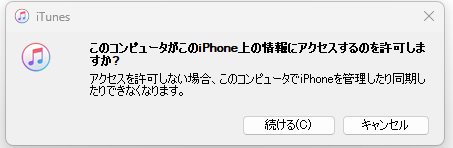
ここでiPhone側にポップアップが出てきます。
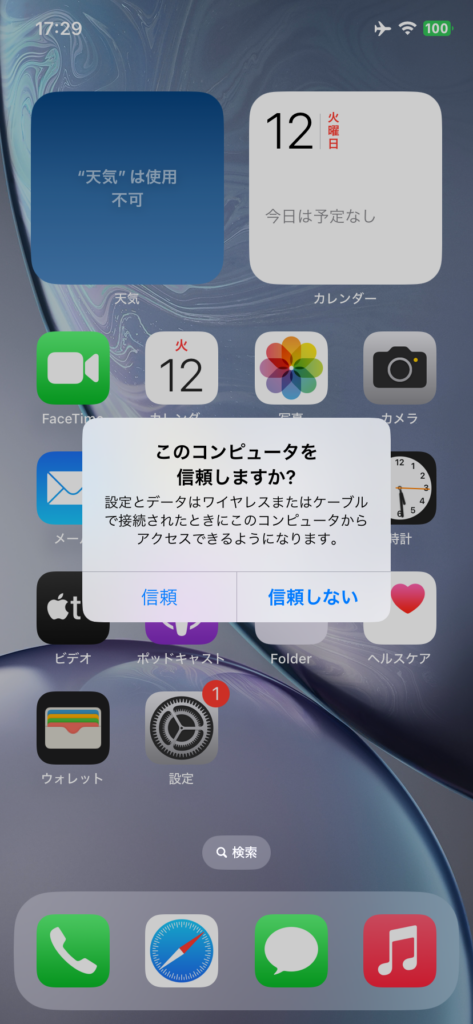
「信頼」を選択します。
選択後、iTunesでiPhoneの情報が出てきます。

出てきた後、中段の
バックアップを見ると、「最新のバックアップ」:【お使いのiPhoneはまだこのコンピューターにバックアップされていません。】と出てきております。
【今すぐバックアップ】を選択すると、バックアップが始まります。
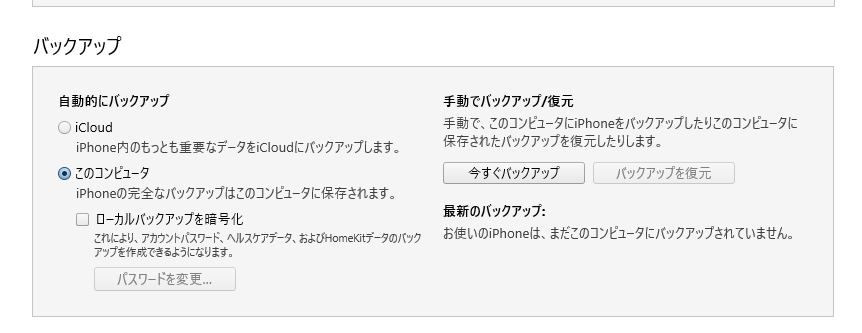
バックアップが終わるとこの表示に変わります。
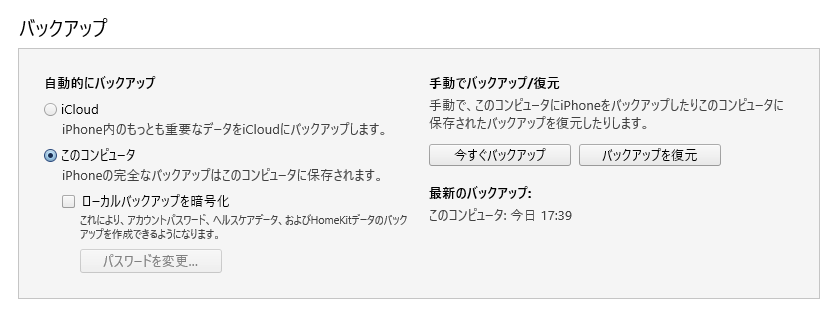
これで、今のiPhoneの情報がiTunes(パソコン)にバックアップされました。
パソコンをお持ちの方はパソコンでバックアップを行うと、iCloudのバックアップでお金をかけずにバックアップすることが可能です。
パソコンをお持ちの方で、iCloudを課金している方はこちらもご利用されてみてはいかがでしょうか。
データもすべてバックアップしてくれるので、おすすめです。